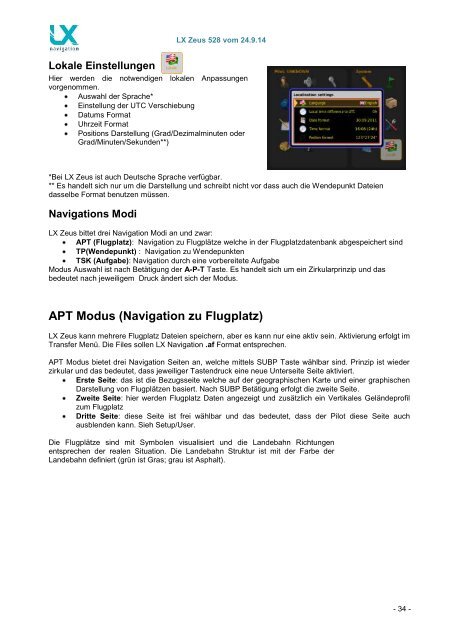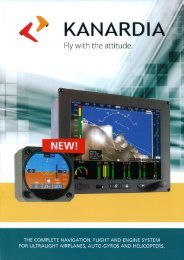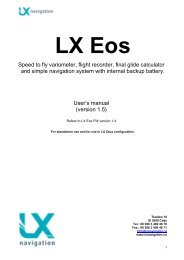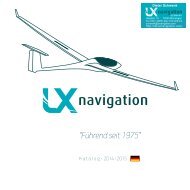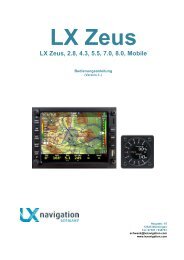LX Zeus 528 Bedienungsanleitung
Zeus 528 Navigationssystem
Zeus 528 Navigationssystem
Erfolgreiche ePaper selbst erstellen
Machen Sie aus Ihren PDF Publikationen ein blätterbares Flipbook mit unserer einzigartigen Google optimierten e-Paper Software.
<strong>LX</strong> <strong>Zeus</strong> <strong>528</strong> vom 24.9.14<br />
Lokale Einstellungen<br />
Hier werden die notwendigen lokalen Anpassungen<br />
vorgenommen.<br />
Auswahl der Sprache*<br />
Einstellung der UTC Verschiebung<br />
Datums Format<br />
Uhrzeit Format<br />
Positions Darstellung (Grad/Dezimalminuten oder<br />
Grad/Minuten/Sekunden**)<br />
*Bei <strong>LX</strong> <strong>Zeus</strong> ist auch Deutsche Sprache verfügbar.<br />
** Es handelt sich nur um die Darstellung und schreibt nicht vor dass auch die Wendepunkt Dateien<br />
dasselbe Format benutzen müssen.<br />
Navigations Modi<br />
<strong>LX</strong> <strong>Zeus</strong> bittet drei Navigation Modi an und zwar:<br />
APT (Flugplatz): Navigation zu Flugplätze welche in der Flugplatzdatenbank abgespeichert sind<br />
TP(Wendepunkt) : Navigation zu Wendepunkten<br />
TSK (Aufgabe): Navigation durch eine vorbereitete Aufgabe<br />
Modus Auswahl ist nach Betätigung der A-P-T Taste. Es handelt sich um ein Zirkularprinzip und das<br />
bedeutet nach jeweiligem Druck ändert sich der Modus.<br />
APT Modus (Navigation zu Flugplatz)<br />
<strong>LX</strong> <strong>Zeus</strong> kann mehrere Flugplatz Dateien speichern, aber es kann nur eine aktiv sein. Aktivierung erfolgt im<br />
Transfer Menü. Die Files sollen <strong>LX</strong> Navigation .af Format entsprechen.<br />
APT Modus bietet drei Navigation Seiten an, welche mittels SUBP Taste wählbar sind. Prinzip ist wieder<br />
zirkular und das bedeutet, dass jeweiliger Tastendruck eine neue Unterseite Seite aktiviert.<br />
Erste Seite: das ist die Bezugsseite welche auf der geographischen Karte und einer graphischen<br />
Darstellung von Flugplätzen basiert. Nach SUBP Betätigung erfolgt die zweite Seite.<br />
Zweite Seite: hier werden Flugplatz Daten angezeigt und zusätzlich ein Vertikales Geländeprofil<br />
zum Flugplatz<br />
Dritte Seite: diese Seite ist frei wählbar und das bedeutet, dass der Pilot diese Seite auch<br />
ausblenden kann. Sieh Setup/User.<br />
Die Flugplätze sind mit Symbolen visualisiert und die Landebahn Richtungen<br />
entsprechen der realen Situation. Die Landebahn Struktur ist mit der Farbe der<br />
Landebahn definiert (grün ist Gras; grau ist Asphalt).<br />
- 34 -